Strøm iPhone til TV-en uten Wi-Fi: En forenklet guide 📱📺 📱📺
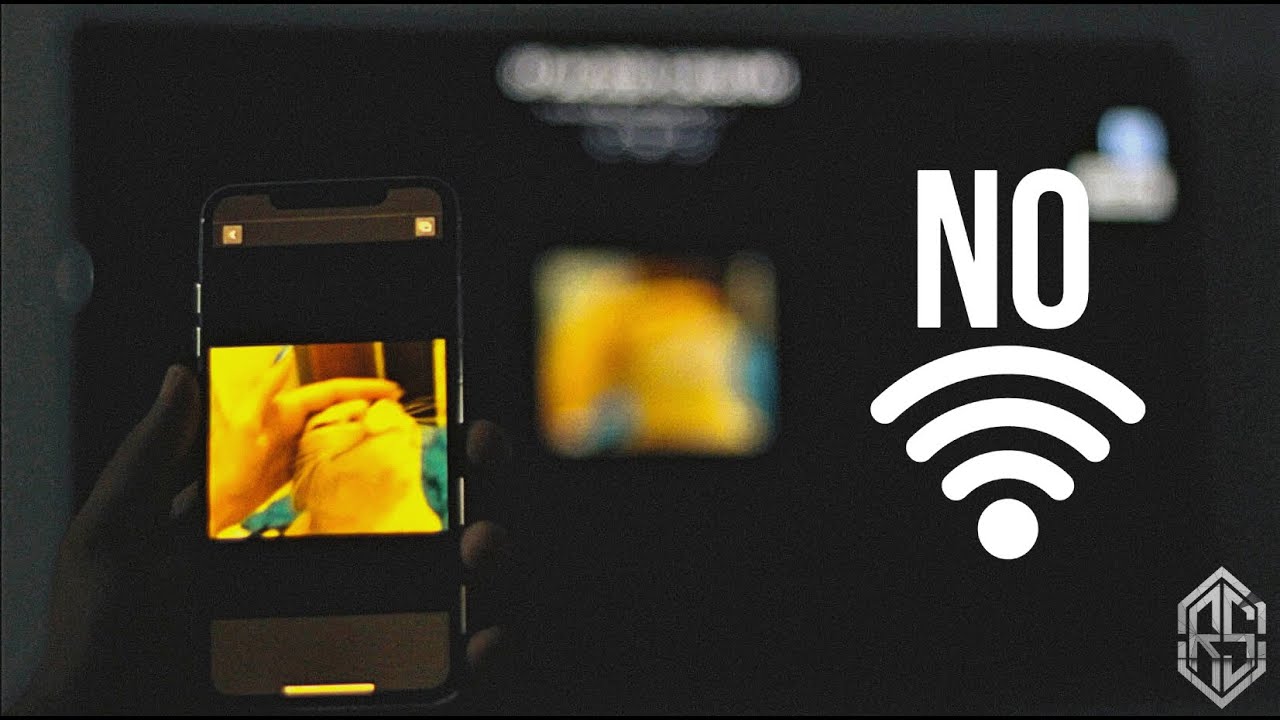
Hei på deg! Hvis du er på utkikk etter en måte å strømme iPhone til TV-en på - uten hjelp av Wi-Fi eller internettforbindelse - har du kommet til rett sted! 👏🏻 Jeg skal vise deg en enkel, trinnvis fremgangsmåte som gjør det mulig å dele mobilbilder på storskjerm ved hjelp av mobildata 💡.
Aktivere mobildata 📡
Først må du navigere til Innstillinger på iPhone og slå på Mobile data. Det er viktig å være klar over at denne prosessen kan påvirke den månedlige datakvoten din, siden alle appene dine begynner å bruke mobilt internett med en gang.
Slå på det personlige hotspotet 🔥
Under fanen Mobildata finner du et alternativ med følgende tekst Personlig hotspot. Med et enkelt klikk er TV-en klar til å koble seg til iPhones hotspot. Denne handlingen krever at du angir et passord, men ikke stress for mye med det - hvis du holder det enkelt, blir det lettere å skrive på TV-tastaturet. Husk bare at det kan være dyrt å bruke mobildata, så vær oppmerksom på bruken! 📊
Koble til nettverket 🗼
Nå retter vi oppmerksomheten mot TV-en. Gå over til Nettverksinnstillinger og finn iPhonens hotspot. Velg den og tast inn det tildelte passordet. Avhengig av lengden på frasen kan dette ta noen sekunder. Tålmodighet er nøkkelen! 👍🏼
Last ned iMediaShare-appen 📲.
For å gå videre, må du installere følgende iMediaShare applikasjonen på iPhone. iMediaShare er en gratis, lett app som lar deg strømme innhold fra iPhone til TV-en. Det er enkelt som bare det! 🥧
Bruk iMediaShare til å strømme 🔀.
Nå som du har installert iMediaShare, er det på tide å bruke det! Åpne programmet og lukk eventuelle annonser som dukker opp. Du vil se ulike innholdsalternativer som Bilder, Musikk, Videoer og mer. Velg medietypen du ønsker å dele med TV-en. Hvis du for eksempel velger alternativet Picture, vises albumene dine, og du kan velge hvilket som helst bilde du vil strømme til TV-en. ✨ Merk: Kvaliteten på strømmingen kan avhenge av hastigheten på mobildataforbindelsen. Så kult det er! 🚀
Oppsummering 🎁
Når alt kommer til alt, er det enkelt å strømme fra iPhone til TV-en uten Wi-Fi hvis du følger disse trinnene. Du kan dele bilder, videoer og til og med innhold fra sosiale medier! Vær imidlertid alltid oppmerksom på eventuelle feil, og husk at mobildatatilkoblingen din kan påvirke kvaliteten og hastigheten på strømmingen.
Konklusjon: 🏁
For å oppsummere er det enkelt å strømme fra en iPhone til en TV uten Wi-Fi med bare noen få trinn. Ved å bruke mobildata, aktivere en personlig hotspot, laste ned og bruke iMediaShare-appen kan du enkelt overføre telefonens innhold til den store skjermen. Husk å holde øye med mobildatabruken din, og kos deg med å utforske de uendelige strømmemulighetene! 🥳 🎉
VANLIGE SPØRSMÅL
Kan jeg strømme iPhone til TV-en uten Wi-Fi?
Ja, det kan du. Denne guiden gir deg en trinnvis veiledning i hvordan du gjør det.
Trenger jeg noen spesielle programmer for å strømme fra iPhone til TV?
Nei, du trenger ingen spesielle apper. Du kan bruke den innebygde skjermspeilingsfunksjonen på iPhone.
Vil strømming uten Wi-Fi forbruke mobildata?
Nei, strømming av iPhone til TV-en uten Wi-Fi bruker ikke mobildata.
Kan jeg bruke denne metoden til å strømme til hvilken som helst TV?
Denne metoden fungerer med alle TV-er som støtter HDMI-inngang, noe de fleste moderne TV-er gjør.
Trenger jeg en spesiell kabel for å koble iPhone til TV-en?
Du trenger en Lightning Digital AV-adapter og en HDMI-kabel.
Kan jeg utføre andre oppgaver på iPhone enn strømming?
Ja, du kan bruke iPhone på vanlig måte mens den er koblet til TV-en.
Hva er kvaliteten på strømmingen?
Kvaliteten på strømmingen avhenger av kvaliteten på innholdet du strømmer. Hvis du for eksempel strømmer 1080p-innhold, vises det i 1080p på TV-en.
Kan jeg strømme spill fra iPhone til TV-en?
Ja, du kan spille spill på iPhone og få spillingen vist på TV-en.
Blir det noen forsinkelse i strømmingen?
Det kan være en liten forsinkelse, men den skal ikke være så stor at den påvirker seeropplevelsen.
Kan jeg justere volumet fra iPhone?
Ja, du kan justere volumet direkte fra iPhone.
Må jeg være i nærheten av TV-en for å strømme?
Så lenge HDMI-kabelen rekker, kan du strømme fra hvor som helst i rommet.
Er det en grense for hva jeg kan strømme til TV-en?
Det finnes ingen grenser. Du kan strømme alt som vises på iPhone-skjermen.
Kan jeg bruke en digital Lightning AV-adapter fra en tredjepart?
Det anbefales å bruke den originale Apple Lightning Digital AV-adapteren for best mulig opplevelse og kompatibilitet.
Kan jeg koble iPhone til TV-en trådløst uten Wi-Fi?
Uten Wi-Fi ville det eneste tilgjengelige alternativet være en kablet tilkobling.
Trenger jeg en Apple TV for dette?
Nei, du trenger ikke en Apple TV. Du kan koble iPhone direkte til en vanlig TV.
Kan jeg koble flere iPhones til TV-en?
Nei, du kan bare koble én iPhone til TV-en om gangen.
Lader iPhonen min mens den er koblet til TV-en?
Ja, iPhone lades når den er koblet til TV-en via Lightning Digital AV Adapter.
Må jeg justere noen innstillinger på TV-en?
Du trenger bare å velge riktig HDMI-inngang på TV-en.
Kan jeg bruke fjernkontrollappen på iPhone mens jeg er koblet til TV-en?
Ja, du kan bruke alle applikasjoner som normalt, inkludert eksterne apper.
Er det noen risiko forbundet med skjermspeiling til TV-en?
Det er ingen kjente risikoer, så lenge kablene og adapterne du bruker er sikre og kompatible.
Er strømmeprosessen batterikrevende?
Strømming kan forbruke mer batteri enn vanlig telefonbruk, men Lightning-adapteren har en ladeport som sørger for at iPhone får strøm.
Kan jeg strømme innhold fra apper som Netflix og YouTube?
Ja, du kan strømme innhold fra hvilken som helst app på iPhone til TV-en.
Kan jeg koble til hodetelefoner mens iPhone er koblet til TV-en?
Ja, du kan koble hodetelefoner til iPhone mens du strømmer til TV-en, uten at det påvirker lydutgangen på TV-en.
Hva skjer hvis jeg blir oppringt mens iPhone er koblet til TV-en?
Du kan fortsatt besvare anrop på vanlig måte. Strømmingen settes på pause under samtalen og fortsetter når du er ferdig.
Hva kan jeg gjøre hvis strømmingen ikke fungerer?
Kontroller at kabelen og adapteren fungerer som de skal og er riktig tilkoblet. Hvis problemene vedvarer, starter du iPhone og/eller TV-en på nytt.
Spiller det noen rolle hvilken HDMI-port jeg bruker på TV-en?
Nei, en hvilken som helst HDMI-port på TV-en skal fungere fint.
Hvorfor er kvaliteten på TV-en dårligere enn på iPhone?
Kvalitetsfallet kan skyldes kabelen eller TV-en. Ikke alle TV-er eller kabler støtter strømming i full HD.
Kan jeg høre lydfeedback fra iPhone når den er koblet til TV-en?
Nei, lyden overføres til TV-en sammen med videoen. Telefonen din vil være lydløs.
Er strømmeprosessen komplisert?
Ikke i det hele tatt. Denne veiledningen forenkler prosessen, slik at den er enkel å følge for alle.
Kan jeg koble iPhone fra TV-en mens jeg strømmer?
Ja, du kan når som helst koble fra iPhone. Strømmen stopper når du gjør dette.
 ping.fm
ping.fm 